LESSON 覚えて使って効率アップ!ショートカットキー活用術
その4 ファイルの保存を簡単に行いたい
Wordで文書作成、Excelで家計簿の作成、PowerPointで企画書を作成……もう少しで完成する、というときに、誤ってファイルを保存せずに閉じてしまったり、パソコンが急に動かなくなってしまった経験はありませんか?まだ一度も保存をしていなかった場合には、はじめから作り直しをしなくてはなりません。
ファイルを作成しながらこまめに保存をしておけば良いのですが、この「保存」という作業はつい忘れてしまうことも多いです。ファイルを作成中に保存するときには、一度手を止めて、メニューから「保存」をクリックするという操作をするので、意外と手間もかかります。
「保存」のショートカットキーを使えば、こまめに保存することも手軽に行うことができます。 今回は、便利な「保存」のショートカットキーをご紹介します。
今回学習するショートカットキー
今回学習するショートカットキーは、「Ctrl」キー+「S」キーです。
「Ctrl」キーは、キーボードの左下・右下にありますが、今回組み合わせるキーは左下にある「S」キーなので、「Ctrl」キーも左下にあるものを利用すると良いでしょう。
ちなみに、「Ctrl」キーは左手の小指、「S」キーは中指や薬指で押す方が多いようです。
![【保存する(上書き保存):[Ctrl]を押しながら、[S]】](/support/vaio/beginner/school/shortcut/images/04_pct_01.gif)
このショートカットキーは、「上書き保存」を実行するものです。「上書き保存」ということは、まだ一度も保存していない新規で作成したファイルには使えない、と思う方もいらっしゃると思います。
実は「Ctrl」キー+「S」キーは、新規で保存するときにも使うことができます。つまり、まだ一度も保存をしていないファイルの場合は、「名前を付けて保存」の役目をし、一度でも保存しているファイルの場合は「上書き保存」になるわけです。
とても便利なショートカットキーなので、ぜひ覚えて使いましょう。
実際に保存をしてみよう
それでは実際に、ショートカットキーを利用して、保存を行ってみましょう。
今回は、Excelでファイルを作成後に保存する操作を例にご説明しますが、WordやPowerPointなどのソフトウェアでも同様に操作をすることができます。
- Excelで新規ファイルを作成します。
- * ここでは例として、「同窓会予算表」をExcelで作成しました。
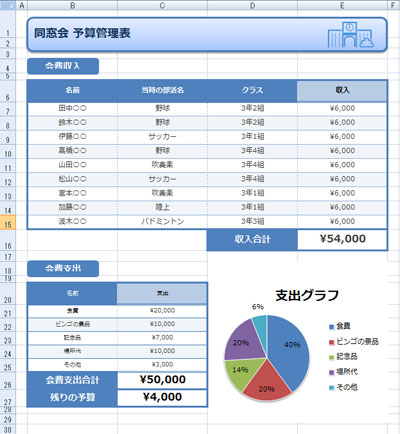
- キーボードの「Ctrl」キーを押しながら「S」キーを押します。
![【保存する(上書き保存):[Ctrl]を押しながら、[S]】](/support/vaio/beginner/school/shortcut/images/04_pct_01.gif)
- この時点では初めて保存することになるので、「名前を付けて保存」画面が表示されます。
- * ここでは、ファイル名を「同窓会予算表」として、「ドキュメント」フォルダー内に保存します。
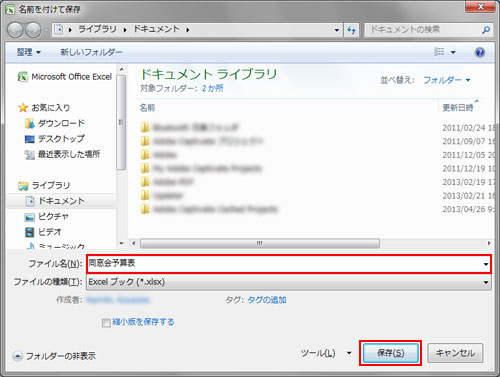
- 今度は、今保存したファイルに変更を加えます。
- * ここでは冒頭のタイトル部分の色を、緑色に変更しました。
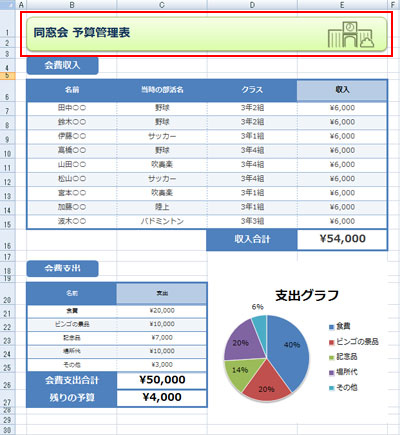
- もう一度キーボードの「Ctrl」キーを押しながら「S」キーを押すと、今後は上書き保存になります。
- * 画面上に何かが表示されたりしないのでわかりづらいですが、このショートカットキーを押した時点で上書き保存がされています。
![【保存する(上書き保存):[Ctrl]を押しながら、[S]】](/support/vaio/beginner/school/shortcut/images/04_pct_01.gif)
このショートカットキーを利用すれば、ファイルを作成して初めて保存するときから、その後の上書き保存も、こまめに行うことができるようになります。
ちょこっとメモ
「F12」キーを使った保存方法も覚えておこう!
WordやExcel、PowerPointなどのソフトウェアでは、「F12」キー を使った保存方法もあります。
を使った保存方法もあります。
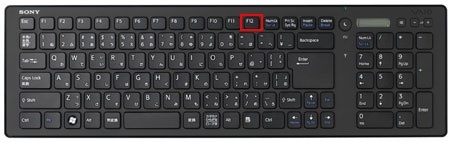
「Ctrl」キーを押しながら「S」キーは、ファイルを初めて保存するときは新規保存となり、その後は上書き保存の処理がされますが、「F12」キーを押した場合は、必ず新規保存として処理がされ、「名前を付けて保存」画面が表示されます。
例えば、元のファイルは残しておいて、現在編集しているファイルを別バージョンとして保存しておきたいときなどに「F12」を使います。
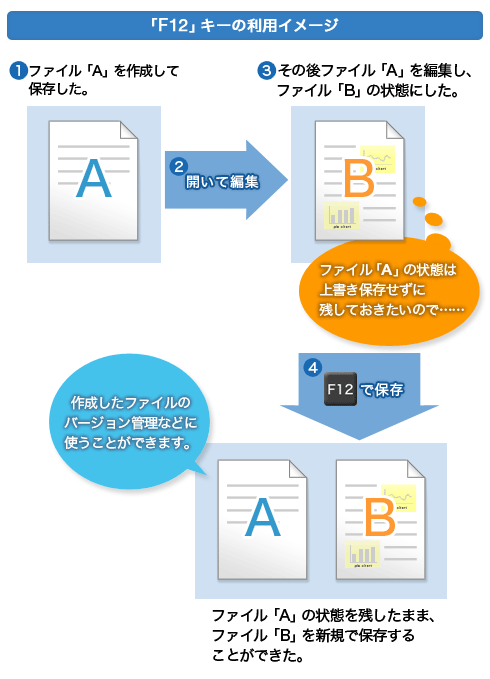

![【保存する(上書き保存):[Ctrl]を押しながら、[S]】](/support/vaio/beginner/school/shortcut/images/04_pct_08.gif)
ちょこっとメモ
保存のショートカットキーの覚えかた
保存のショートカットキー「Ctrl」キー+「S」キーの「S」は、保存するという英単語「Save(セーブ)」の「S」で覚えましょう。
![Saveの[S]](/support/vaio/beginner/school/shortcut/images/04_pct_09.gif)
保存のショートカットキーは、「Ctrl」キーと「S」キーが互いに近い位置にあるので、左手だけで操作が行えるようになっています。そのため、ファイルを作成しながらこまめに保存することも手軽に行うことができます。
誤ってファイルを保存せずに閉じてしまったり、パソコンが急に動かなくなってしまったり、停電してしまうなどのトラブルは、いつ発生するかわかりません。
ファイルに変更を加えたら、こまめに「Ctrl」キーと「S」キーを押す癖をつけておくと不測の事態が起きたときにリスクを減らすことができますので、ぜひ覚えて活用しましょう。
